Управление устройствами андроид что за приложение

Вы можете представить хотя бы один свой день без смартфона? Забытый дома телефон может стать настоящей проблемой, особенно, в ходе напряженного рабочего дня. Избавить себя от этой головной боли, по крайней мере частично, поможет удаленный доступ к андроид-гаджету.
Функционал напрямую зависит от сервиса, который вы будете использовать. Мы рассмотрим тройку самых популярных приложений.
AirDroid
Мощный инструмент по управлению смартфоном удаленно с персонального компьютера. Пользователям понадобится скачать приложение AirDroid c официального магазина PlayMarket. Для доступа с ПК есть несколько вариантов. Можно загрузить на компьютер или ноутбук официальный клиент. Разработчики предусмотрели версии для Windows и MAC OS. Если захламлять жесткий диск не хочется, воспользуйтесь web версией прямо из браузера.

Рабочий стол приложения AirDroid (веб-версии) выглядит следующим образом:

В возможности AirDroid входит:
просмотр файловой системы, фотографий из галереи с возможностью загрузки на компьютер;
удаленный запуск основной и фронтальной камер, изменение качества изображения, трансляция звука;
функция поиска телефона;
трансляция экрана и удаленный доступ.
Однако есть и некоторые ограничения.
Во-вторых, для некоторых действий все равно потребуется подтверждение на самом смартфоне. Например, для совершения звонка или режима зеркалирования экрана (хотя по заявлениям разработчиков окно подтверждения можно отключить). Для удаленного доступа понадобится активировать рут-права или по USB установить на гаджет соответствующий плагин.
Естественно, смартфон должен иметь подключение к Интернет, чтобы до него можно было «достучаться» удаленно.
Teamviewer
Одна из самых популярных программ для удаленного управления компьютером. Однако не многие знают, что с помощью софта можно получить доступ к ПК даже со смартфона. Реализована и обратная функция — подключение к android-телефону с персонального компьютера.
Принцип работы аналогичный — скачиваете на телефон Teamviewer Quicksupport и ставите на ПК десктопную версию программы. На смартфоне откройте приложение и посмотрите свой ID. Он будет отображен в нижней части экрана. Также вы можете узнать его в настройках программы, которые представлены в единственном окне.

Остается только ввести ID в программе на ПК и нажать «Подключиться».

Если вы сделали все правильно, то откроется окно удаленного доступа, как это показано на картинке ниже.

Пользователи также могут управлять приложениями, сетями Wi-Fi, передавать файлы. Существует и веб-версия, которая позволяет подключиться к гаджету через браузер.
Однако в последней версии Teamviewer на большинстве устройств имеется один существенный недостаток. Для подключения необходимо вручную подтверждать соединение на смартфоне. Если ни у кого доступа к телефону нет, то и подключиться вы не сможете.
Также на некоторых телефонах не доступна функция удаленного доступа (только трансляция картинки) и передачи файлов. Возможно, вам потребуется установить одно из дополнений (AddOn) для конкретного производителя. Их можно скачать в PlayMarket на этой странице.
AirMore
Для максимального удобства предусмотрен рабочий стол с ярлыками:

Несмотря на фактическое отсутствие удаленного управления, функционал позволяет получить доступ практически ко всему содержимому. Небольшой недостаток — отсутствие русского языка. Однако интерфейс максимально понятный и не вызовет проблем.

MDM – это сокращение от Mobile Device Management, управление корпоративными мобильными устройствами на базе Android и iOS.
Система Headwind MDM – это решение для управления корпоративными Android-устройствами. На текущий день, устройства на базе iOS не поддерживаются.
- Сканирование QR-кода. Администратор или пользователь открывает скрытый экран развертывания, нажимая 7 раз на экране приветствия, после чего настраивает Wi-Fi и сканирует QR-код, сгенерированный сервером. Приложение для управления корпоративными устройствами автоматически скачивается и развертывается.
- Сканирование NFC-метки. Администратор записывает данные, предоставленные сервером, на NFC-метку, после чего подносит метку к мобильному устройству. Оболочка для управления устройствами также скачивается и устанавливается.
- Использование Android Studio и команды adb (только для целей разработки).
Headwind MDM использует для своего развертывания на мобильных устройствах первый способ (сканирование QR-кода).
Расширенные права

После развертывания, управляющее приложение получает больше прав, чем обычное Android-приложение. В частности, оно получает следующие права:
- Установка, удаление и обновление приложений без подтверждения пользователя;
- Управление разрешениями приложений, включая доступ к камере и SD-карте;
- Настройка различных опций устройства (GPS, Bluetooth, Wi-Fi);
- Получение информации об устройстве(заряд батареи, статистика использования сети и т.п.).
Эти расширенные права используются системой Headwind MDM для удаленной настройки корпоративных Андроид-устройств из единой точки (сервера).
Зачем использовать MDM-платформу?
MDM-платформа превращает планшеты и смартфоны в мощный корпоративный инструмент, простой в использовании и управлении.
У программного обеспечения для управляемых устройств, однако, есть и недостаток: сложно сделать управляемыми устройства пользователя. В частности, корпоративные данные должны быть отделены от данных пользователя. Headwind MDM на текущий день может использоваться только с полностью управляемыми (корпоративными) устройствами.

HUAWEI AppGallery - официальный магазин приложений для смартфонов и планшетов Huawei и Honor, включающий каталог мобильных приложений и игр, с помощью которого можно устанавливать, обновлять и удалять приложения

Google Play Маркет (Google Play Store) - магазин приложений для смартфонов и планшетов с операционной системой Android, включающий каталог мобильных приложений и игр, с помощью которого можно устанавливать, обновлять и удалять приложения

Приложение «Ваш телефон» позволяет связать ваш компьютер Windows 11, Windows 10 и мобильное устройство Android или iPhone

Samsung Smart Switch – официальное приложение для синхронизации смартфонов и планшетов Samsung Galaxy с компьютером, резервного копирования и восстановления данных, а также обновления прошивки и восстановления устройства

iTunes - программа для синхронизации iPhone и iPad с компьютером, а также резервного копирования и восстановления данных. Включает медиаплеер и магазин медиаконтента

ApowerMirror – программа для Windows и Mac, позволяющая дублировать экран мобильных устройств под управлением Android и iOS на компьютер, с возможностью записи видео и скриншотов экрана


Программа Lenovo Rescue and Smart Assistant предназначена для синхронизации смартфонов Lenovo и Motorola Moto с компьютером, резервного копирования и восстановления данных, а также обновления и переустановки прошивки устройства

Huawei HiSuite – официальная программа для управления файлами, приложениями, контактами и другими данными смартфона Huawei или Honor, а также обновления прошивки, резервного копирования и восстановления данных

Xperia Companion - официальная программа для подключения мобильных устройств Sony Xperia к компьютеру, обновления и восстановления прошивки, а также резервного копирования и восстановления данных

AnyMP4 iPhone Transfer Pro – программа для синхронизации мобильных устройств iPhone, iPad и iPod с компьютером, передачи файлов, а также резервного копирования и восстановления данных
ALCATEL Mobile Upgrade – официальная программа для обновления прошивки смартфонов и планшетов производства ALCATEL

Coolmuster Android Backup Manager – программа для выполнения резервного копирования данных со смартфонов и планшетов под управлением Android

Coolmuster Android Assistant – менеджер смартфонов и планшетов под управлением Android. Предназначен для просмотра, редактирования и резервного копирования данных мобильного устройства

Virtoo by LG – программа для синхронизации ноутбука LG Gram с мобильными устройствами Android и iOS, а также управления вызовами и просмотра экрана мобильного устройства с ноутбука

С развитием мобильных технологий для управления смартфоном или планшетом не нужно иметь его при себе. С помощью дистанционного управления Android можно управлять своим гаджетом из любой точки мира, используя только одну специальную программу и устойчивое интернет-соединение. Дистанционное управление Android может, например, помочь найти девайс при его потере, передав ему команду на включение мелодии, или заблокировать украденный смартфон с помощью удаленного подключения к Андроид .
Удаленное управление Android
Продвинутые пользователи используют дистанционное управление устройством на Android для решения многочисленных задач:
- просматривать файлы, сохраненные на планшете или смартфоне;
- использовать различные функции гаджета дистанционно;
- передавать данные с компьютера на девайс и обратно;
- в случае кражи планшета или смартфона найти его на карте города, стереть с него все данные и заблокировать его.
Этот индивидуальный номер необходимо вписать на компьютере в раздел программы « Удаленное управление» в графе «ID партнера». После этого в программе Team Viewer необходимо выбрать «Подключиться к партнеру», а затем на устройстве с Android разрешить это подключение.
Приложение Team Viewer позволяет полностью контролировать Android-устройство:
AirDroid
Настроить дистанционное управление Андроид можно с помощью утилиты AidDroid. Особенность этого варианта в том, что на компьютер можно ничего не устанавливать, а управлять телефоном через браузер Google Chrome, зарегистрировавшись в поисковой системе Google.
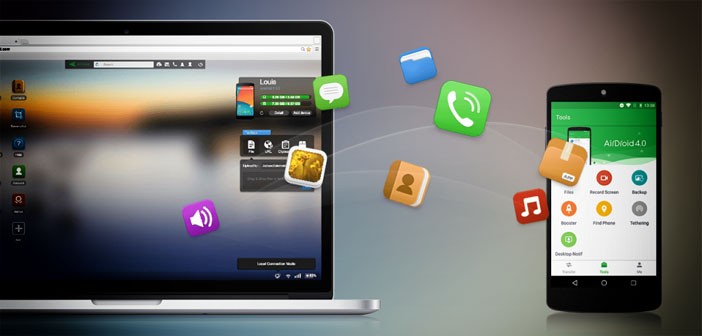
Чтобы настроить AidDroid на дистанционное управление, необходимо зайти в сервис AidDroid, зарегистрироваться в нем с указанием своей электронной почты и пароля. После этого останется только скачать приложение AidDroid на смартфон или планшет и с него войти в свой аккаунт.
Используя веб-интерфейс, можно определить точное местоположение устройства, дистанционно включить на нем камеру, сделать фотоснимок или видеозапись. Отдельный АРК-файл позволяет дистанционно устанавливать на гаджет различные приложения и программы.
Vysor
Мобильный клиент Vysor позволяет удаленно управлять устройством с установленной на нем операционной системой Android версии 4.4 и выше. Для его работы необходим установленный на компьютере браузер Google Chrome. Операционная система ПК не имеет значения. Это может быть Windows, Linux, MAC OS или любая другая.

После того как все установлено, на Андроид нужно включить отладку по USB и подключить устройство к компьютеру через USB-кабель. При этом Vysor должен запуститься автоматически. Если автоматического запуска Vysor не произошло, его необходимо включить вручную. Для этого нужно нажать Find Devices и выбрать в списке Vysor. По окончании нажать кнопку View.
При первом подключении Андроид запросит разрешение на отладку по USB, а получив его, начнет устанавливать на планшет или смартфон приложение Vysor. Как только все будет установлено, пользователь получит возможность управлять дистанционно своим девайсом.
Для получения полного доступа к удаленному управлению гаджетом на панели настроек Vysor необходимо поставить галочку напротив надписи International Keyboard, перезапустить Vysor и получить возможность вводить текст в устройство с клавиатуры ПК.
Управление компьютером с Android
Со смартфона или планшета тоже можно управлять персональным компьютером дистанционно. Это удобно в ситуациях, когда сломается мышь или клавиатура, когда ПК дома, а владелец на работе или в поездке.
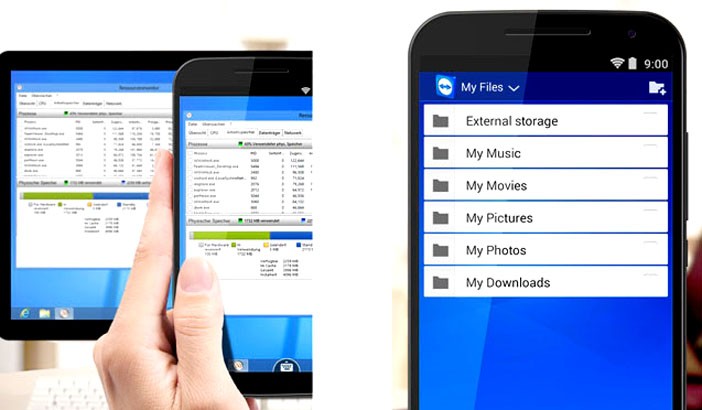
Чтобы настроить Teamviewer QuickSupport на удаленное управление компьютером , необходимо на ПК открыть Team Viewer и списать с него ID-номер и пароль, выданный программой. Полученный идентификационный номер необходимо ввести в приложение Teamviewer QuickSupport, а после соединения десктопа с Андроид ввести пароль на подключение.
Заключение
Компания Google разработала и свой вариант удаленного управления Android . По сравнению со специальными программами, сервис Android Device Manager имеет ограниченный набор функций. В частности, он позволяет определить местонахождение аппарата, позвонить на него, заблокировать его в случае утери или кражи, а также стереть с него все данные.
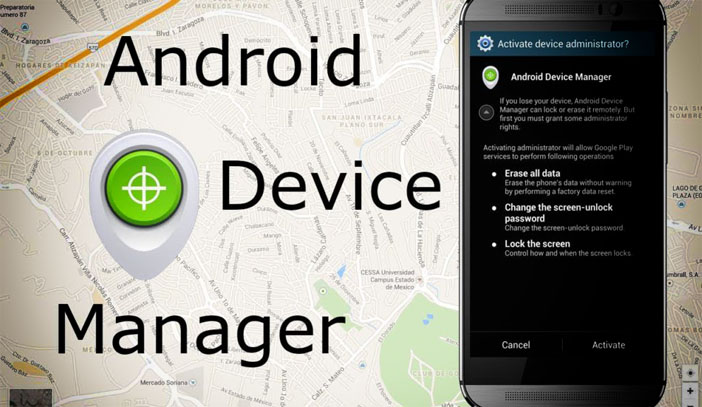
Дистанционное управление смартфоном с помощью сервиса Android Device Manager требует наличия браузера Google Chrome, установленного на компьютере , и мобильного устройства, связанного с аккаунтом Google.
Если все необходимое есть, нужно войти в сервис Android Device Manager с помощью логина и пароля от аккаунта Google. Для поиска устройства оно должно быть:
- Включено.
- Подключено к интернету.
- Должны быть включены функции «Местоположение» и «Найти устройство».
Кроме того, на устройствах с версией Android ниже 5.0 должна быть включена функция «Диспетчер устройств» или « Удаленное управление». Найти ее можно в настройках телефона или планшета в разделе «Администраторы устройств».
Читайте также:


